Opera polako radi: rješavanje problema
Vrlo je neugodno kada se vaš preglednik usporava, a stranice se učitavaju ili otvore previše polako. Nažalost, web preglednik nije imun na ovaj fenomen. Prirodno je da korisnici traže rješenja za ovaj problem. Otkrijmo zašto Opera može usporiti preglednik i kako riješiti taj nedostatak u svom radu.
sadržaj
Uzroci problema s performansama
Za početak, navedimo brojne čimbenike koji mogu negativno utjecati na brzinu preglednika Opera.
Svi razlozi kočenja preglednika podijeljeni su u dvije velike skupine: vanjski i unutarnji.
Glavni vanjski razlog za nisku brzinu preuzimanja web stranica je brzina interneta koju pruža davatelj usluga. Ako vam to ne odgovara, morate se prebaciti na tarifni plan po višoj tarifi ili promijeniti pružatelja usluga. Iako alat za preglednik Opera nudi još jedan output, o čemu ćemo raspravljati u nastavku.
Unutarnji uzroci kočenja preglednika mogu biti pokriveni ili u njegovim postavkama ili u pogrešnom radu programa ili u funkcioniranju operacijskog sustava. Razmotrit ćemo načine rješavanja ovih problema detaljnije kasnije.
Rješavanje problema s kočenjem
Zatim ćemo samo razgovarati o rješavanju problema koje korisnik može samostalno podnijeti.
Omogućivanje turbo načina rada
Ako je glavni razlog za sporo otvaranje web stranica brzina interneta prema vašem tarifnom planu, tada u pregledniku Opera možete djelomično riješiti ovaj problem tako što ćete omogućiti poseban Turbo način. U tom se slučaju web stranice obrađuju na proxy poslužitelju prije nego što se preuzimaju u preglednik, gdje su komprimirane. To značajno štedi promet i pod određenim uvjetima povećava brzinu preuzimanja do 90%.
Da biste omogućili Turbo način, idite na glavni izbornik preglednika i kliknite stavku "Opera Turbo".
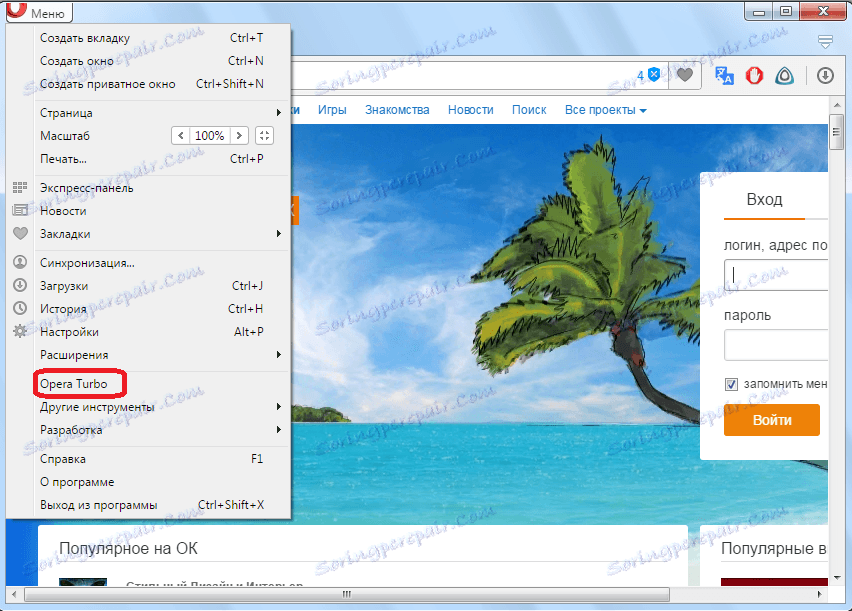
Velik broj kartica
Opera može kočiti ako ima istovremeno veliki broj kartica otvorenih, kao na donjoj slici.
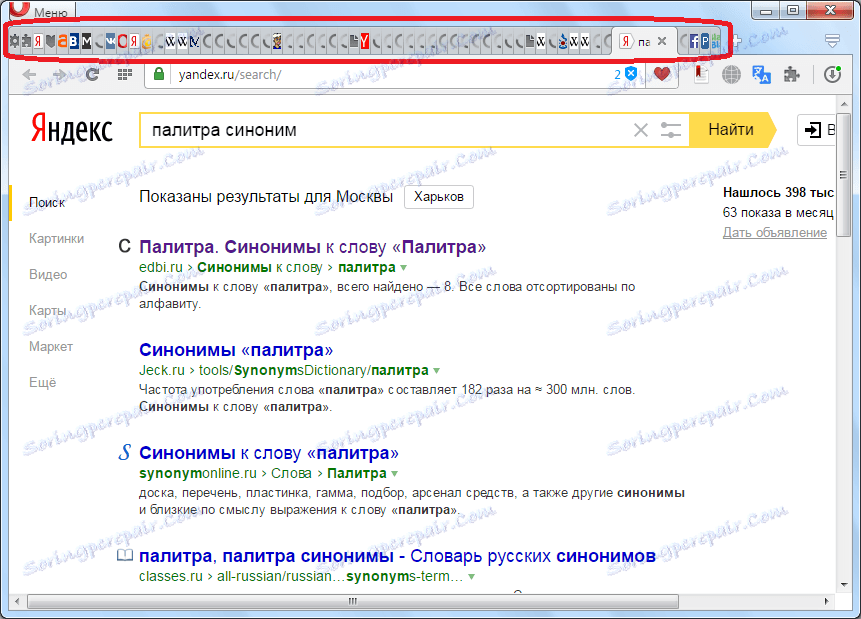
Ako RAM-a računala nije jako velika, značajan broj otvorenih kartica može stvoriti veliko opterećenje na njemu, što je ispunjeno ne samo kočenjem preglednika, nego i objesenjem cijelog sustava u cjelini.
Dva su načina za rješavanje problema: nemojte otvarati veliki broj kartica ili nadograditi hardver računala, dodajući količinu RAM-a.
Problemi s proširenjima
Problem kočenja preglednika može uzrokovati velik broj instaliranih ekstenzija. Da biste provjerili je li kočenje uzrokovano tim razlogom, u Upravitelju proširenja onemogućite sve dodatke. Ako preglednik počne raditi puno brže, problem je bio u tome. U tom slučaju treba aktivirati samo najpotrebnije proširenje.
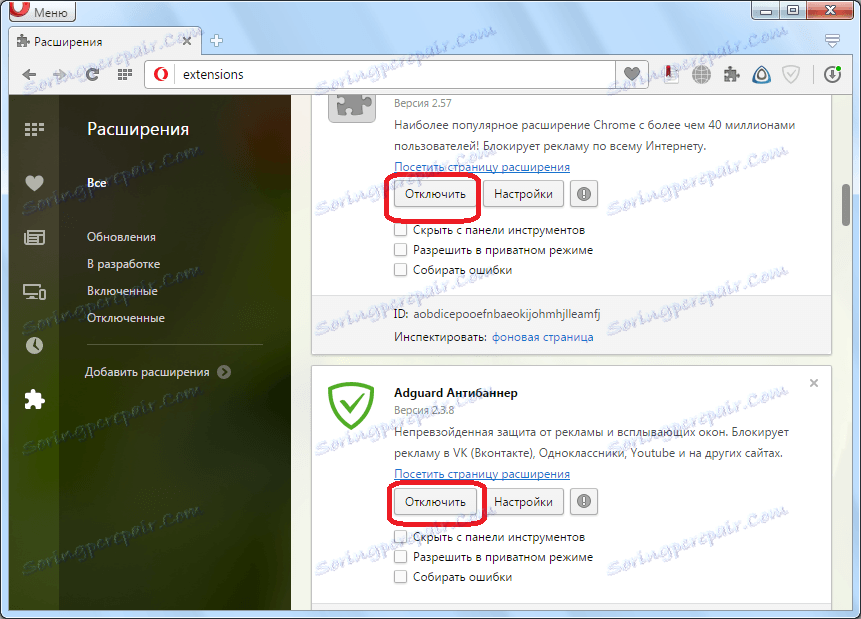
Međutim, preglednik može vrlo usporiti čak i zbog jednog proširenja, što je u sukobu sa sustavom ili drugim dodacima. U tom slučaju, da biste identificirali problematični element, nakon što ste onemogućili sva proširenja, kao što je gore spomenuto, trebate ih uključiti jedan po jedan, a zatim provjerite je li nakon uključivanja preglednika dodan na početak zaostajanja. Upotreba takvog elementa treba odbaciti.
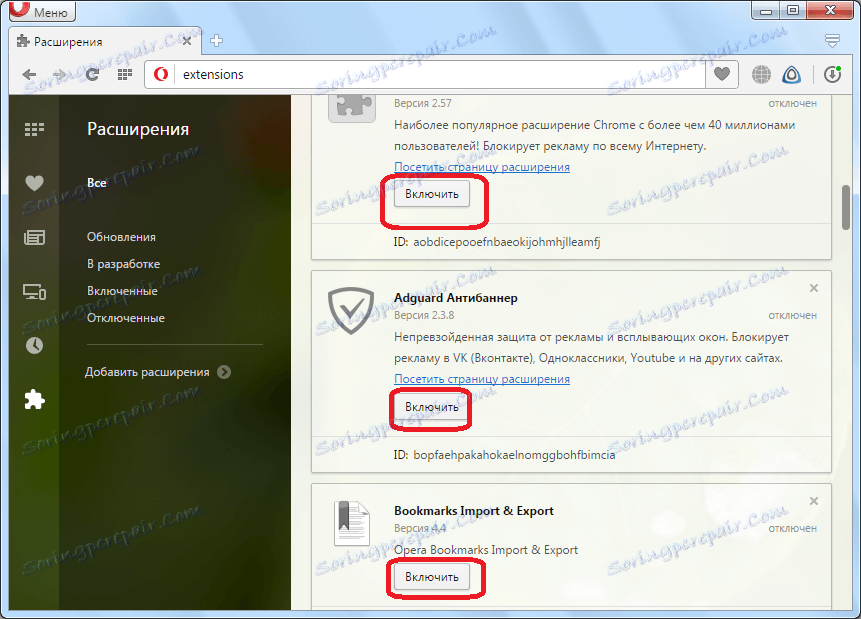
Podešavanje postavki
Moguće je da je usporavanje preglednika uzrokovano promjenom vaših važnih postavki ili iz nekog razloga. U tom je slučaju smisleno poništiti postavke, tj. Dovesti ih do zadanih postavki.
Jedna od tih postavki omogućava hardversko ubrzanje. Ova zadana postavka mora biti aktivirana, ali iz raznih razloga može se trenutno isključiti. Da biste provjerili status ove funkcije, idite na odjeljak postavki kroz glavni izbornik Opera.
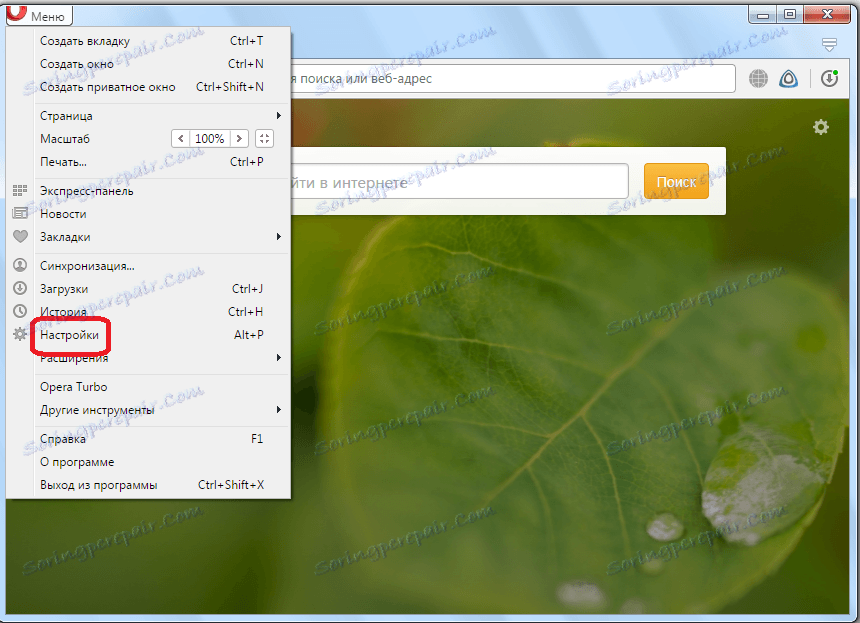
Nakon što stignemo u postavke Opera, kliknite na naziv odjeljka "Browser".
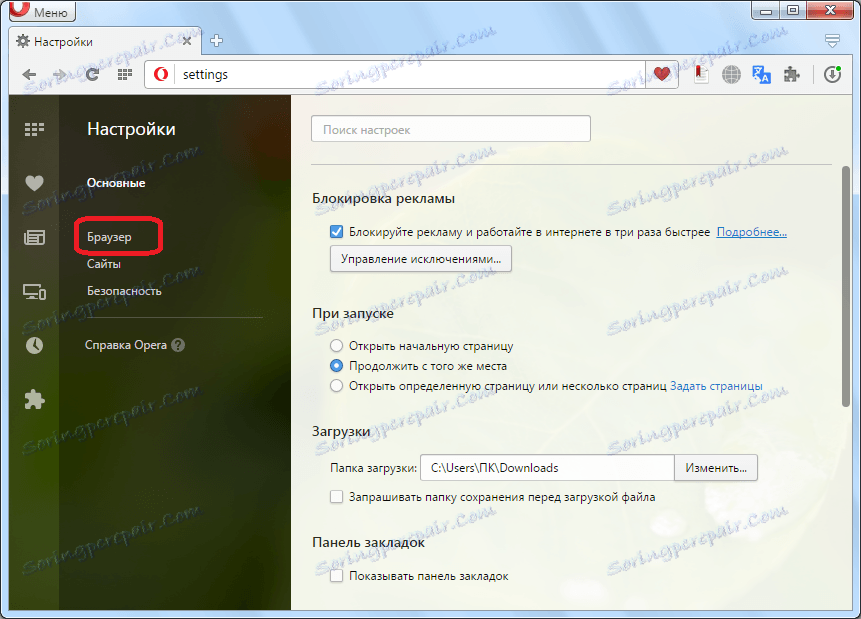
Otvoreni prozor se pomakne do samog dna. Pronađemo stavku "Prikaži dodatne postavke" i označimo je s oznakom.
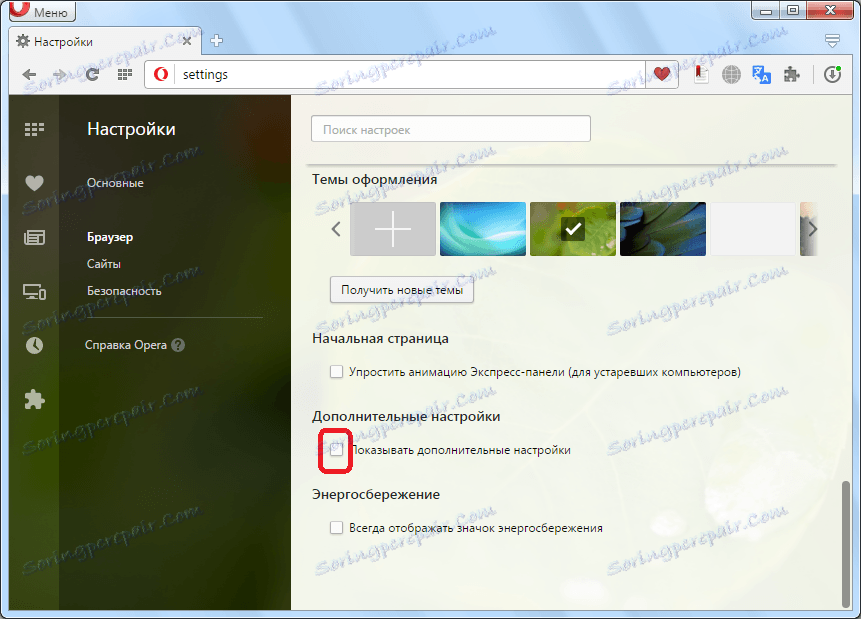
Nakon toga pojavljuju se brojne postavke koje su do tada bile skrivene. Ove se postavke razlikuju od ostalih posebnim oznakama - siva točka prije imena. Među sličnim postavkama nalazimo stavku "Koristite hardversko ubrzanje, ako je dostupno". Mora biti označen. Ako nema takve oznake, označite je i zatvorite postavke.
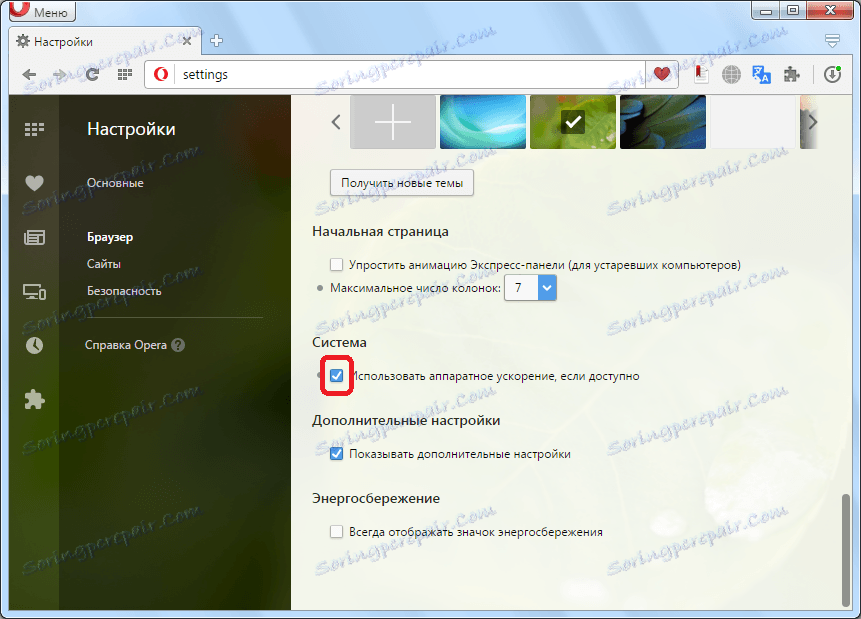
Osim toga, na brzinu preglednika mogu utjecati promjene u skrivenim postavkama. Kako bi ih vratili na zadane vrijednosti, prelazimo na ovaj odjeljak unosom izraza "opera: flags" u adresnu traku preglednika.
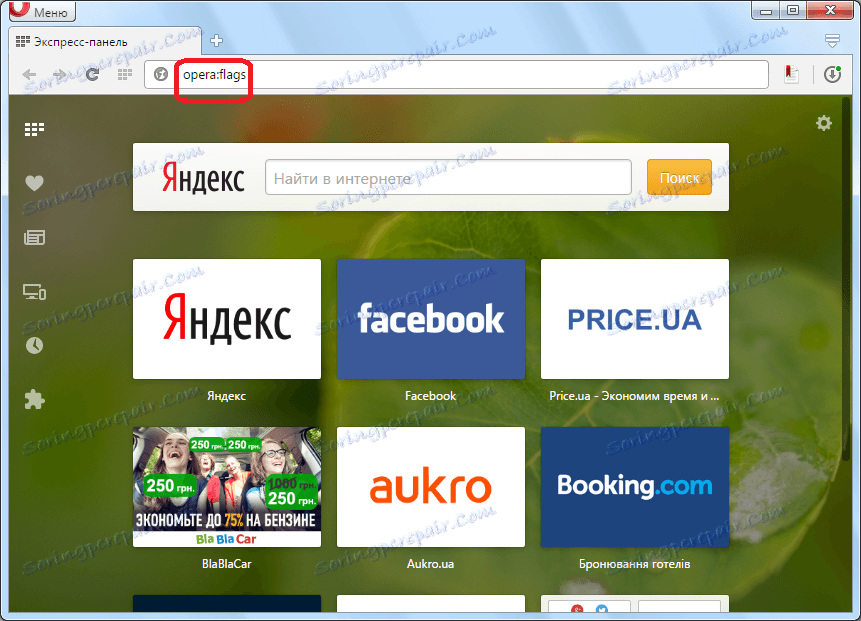
Prozor eksperimentalnih funkcija otvara se pred nama. Da biste ih doveli do vrijednosti koja je bila tijekom instalacije, kliknite gumb koji se nalazi u gornjem desnom kutu stranice - "Vraćanje zadanih postavki".
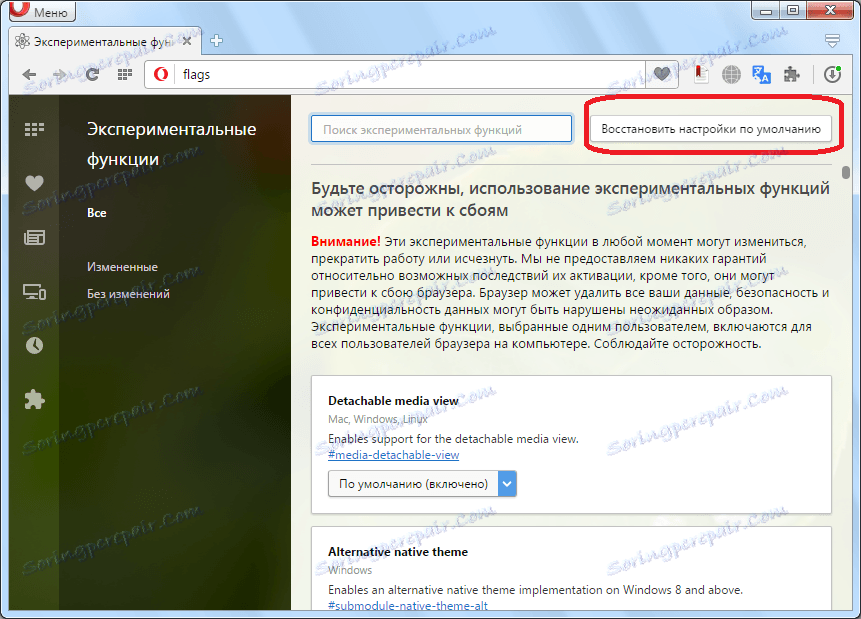
Brisanje preglednika
Isto tako, preglednik može usporiti ako je učitan s nepotrebnim informacijama. Pogotovo ako je cache puna. Da biste očistili operaciju, idite na odjeljak postavki na isti način kao i za omogućavanje hardverskog ubrzanja. Zatim idite na odjeljak "Sigurnost".
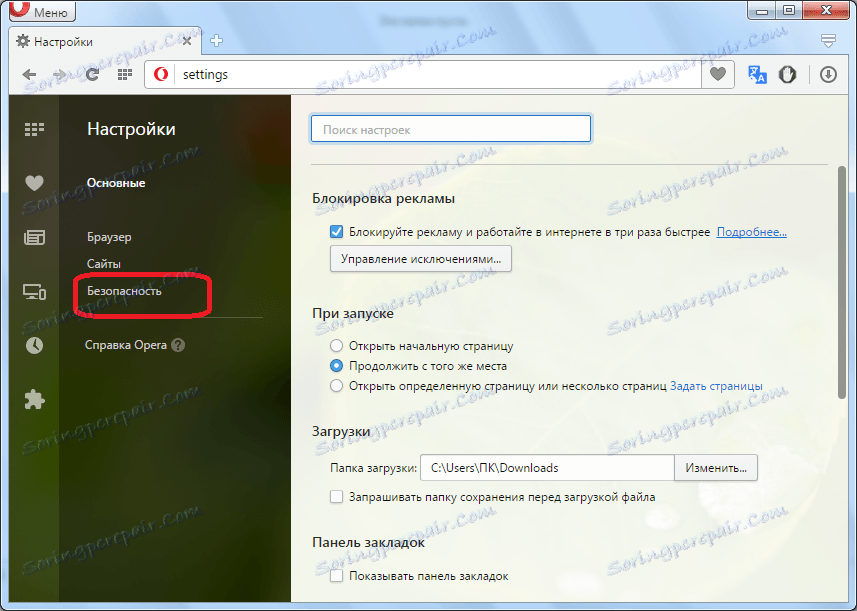
U bloku "Povjerljivost" kliknite gumb "Izbriši povijest pregledavanja".
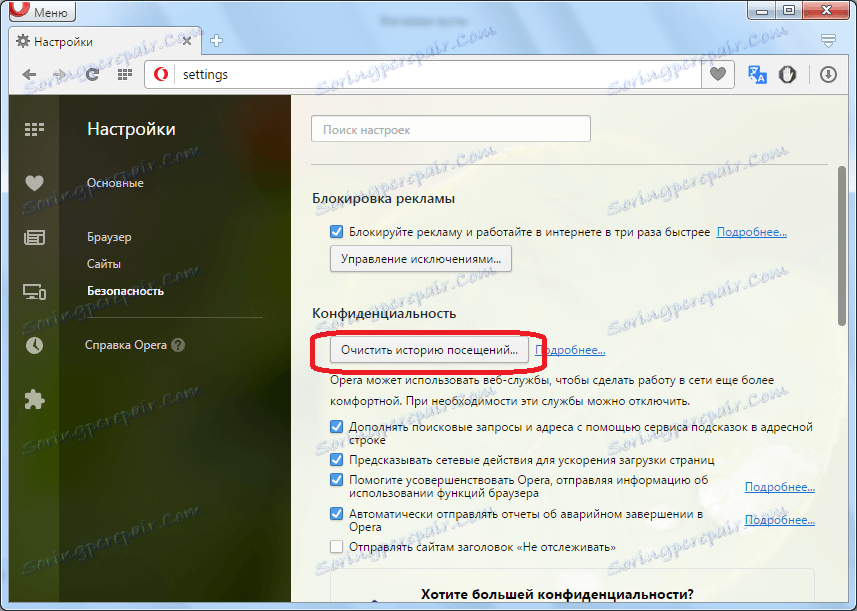
Pred nama je otvoren prozor u kojem je predloženo brisanje različitih podataka iz preglednika. Ti parametri koje smatrate osobito korisnima, ne možete izbrisati, ali cache će morati biti očišćeni u svakom slučaju. Prilikom odabira razdoblja, navodimo "od samog početka". Zatim kliknite gumb "Izbriši povijest pregledavanja".
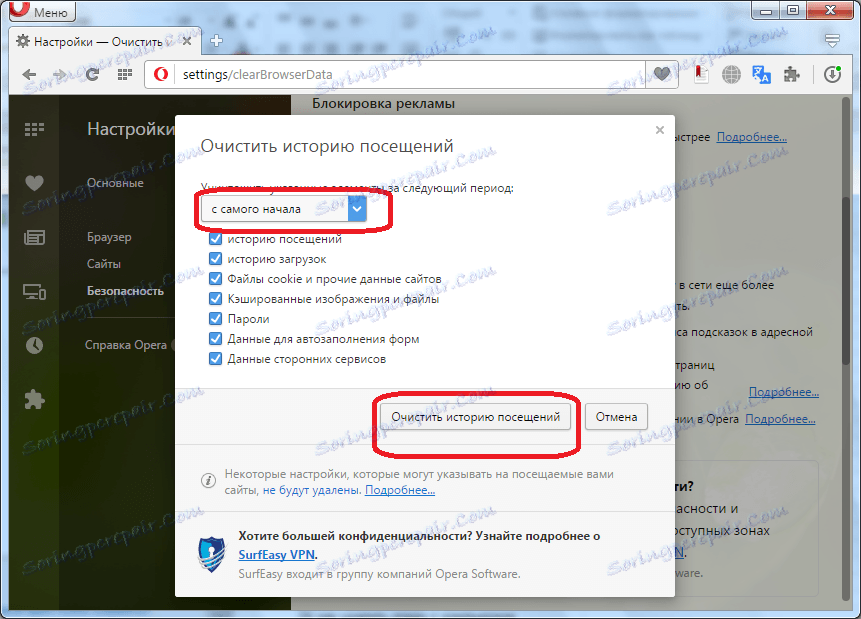
Virus
Jedan od razloga za kočenje preglednika može biti prisutnost virusa u sustavu. Skenirajte svoje računalo s pouzdanim antivirusnim programom. Bolje je ako se vaš tvrdi disk skenira s drugog (ne inficiranog) uređaja.
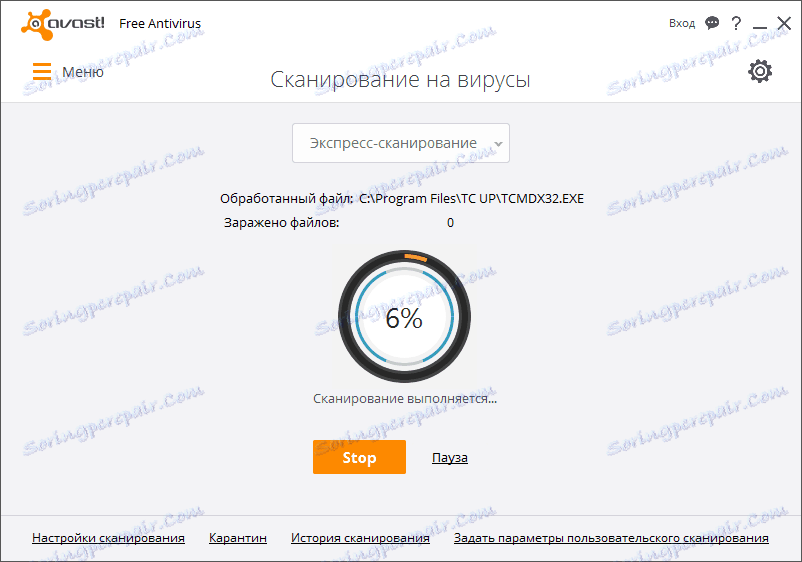
Kao što vidite, kočenje preglednika Opera može biti uzrokovano tolikim brojem čimbenika. Ako vaš preglednik ne može odrediti specifičan uzrok vješanja ili niske brzine učitavanja stranica, tada za postizanje pozitivnog rezultata preporučuje se primjena svih gore navedenih metoda u kompleksu.
